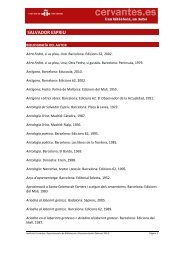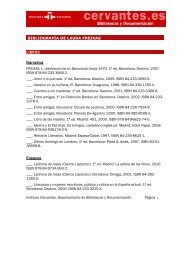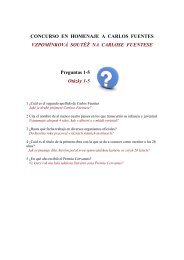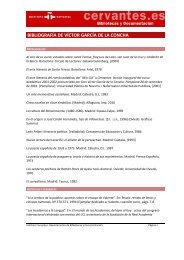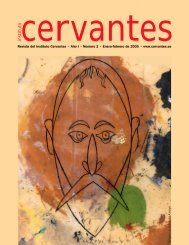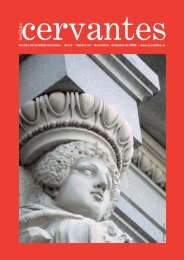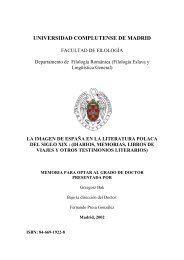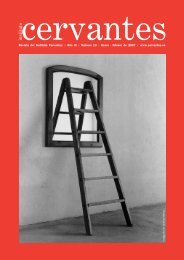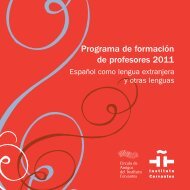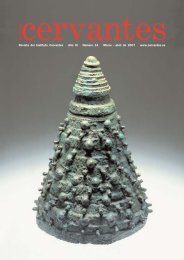MANUAL DE USO DEL PROGRAMA GTBIB-SOD Este documento ...
MANUAL DE USO DEL PROGRAMA GTBIB-SOD Este documento ...
MANUAL DE USO DEL PROGRAMA GTBIB-SOD Este documento ...
Create successful ePaper yourself
Turn your PDF publications into a flip-book with our unique Google optimized e-Paper software.
Se pueden hacer una selección de peticiones:- Según el estado de la petición:• Pendiente de cursar (semáforo rojo) peticiones introducidas en el sistemapero pendientes de asignar a alguna biblioteca o asignadas y no enviadas.Se incluyen todas las peticiones que han sido negativas y no se hancancelado• En curso (semáforo amarillo): peticiones pendientes de recepción derespuesta por parte de la biblioteca suministradora.• Recibida (semáforo verde): peticiones terminadas. Se incluyen todas laspeticiones cuyos <strong>documento</strong>s han sido obtenidos en la biblioteca y todas lasque se han cerrado tras recibir respuesta negativa y ser imposible laobtención del <strong>documento</strong> solicitado.• Ver todos (semáforo con todas las luces): todas las peticiones.- Por algún dato de la ficha de la petición:• Publicación: título del libro, tesis, revista• Petición: número que el programa GTBib asigna a cada petición• Autores: autores del <strong>documento</strong>.• Referencia de usuario: asignado por la BibliotecaAcciones que se pueden realizar desde el listado de peticiones- Reclamar peticiones pendientes de recepción de respuesta:Pinchando en la palabra reclamar se accede a la pantalla de reclamación depeticiones. En el campo notas se pueden poner aclaraciones, sugerencias,etc.…Para reclamar una petición deben haber transcurrido al menos 15 días desdeque se cursó a la biblioteca.- Ver la ficha completa de la petición.Pichando en el título se accede a la ficha completa de la petición que estadivida en cuatro pestañas:• Petición: informa sobre el solicitante, los datos bibliográficos del<strong>documento</strong> solicitado y los datos del suministro o cancelación.• Cursos: muestra los trámites que se han hecho para obtener el<strong>documento</strong>: biblioteca donde se ha solicitado, respuestas obtenidas yfechas.• Préstamos: indica los datos del préstamo en su caso• Administración: informaría del coste del suministro del <strong>documento</strong> encaso de repercutirlo.5 de 6